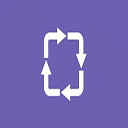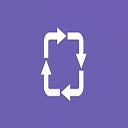Unigraphics(简称UG),现在已经被西门子公司收购并且改名为Siemens NX,但是许多业内人士任然习惯称他为UG。无论是从性能的优化,还是支持3D打印,触摸屏等功能的增强,你都可以感受到同行软件中的佼佼者是如何满足用户的需求的!新版NX11.0取消了经典工具条界面,对于以前的老用户来说,不得不说是一种遗憾,但是,时代在进步,我们也需要随风逐流吧,绝对是你值得拥有!!
UG属于可半参数化的建模软件,包含了企业中应用最广泛的集成应用套件,用于产品设计、工程和制造全范围的开发过程,造型思路比较多。从企业角度,一般认为NX比较适合于汽车、航空航天等领域的设计、分析、制造,商业规模都是大型或者超大型企业级别的,具体的使用者一般有绘图员、设计师、制造业工程师等等。对于个人而言的话,掌握NX的话相Creo/ProE 而言更容易获得更高的薪水。
主要功能
工业设计NX 为那些培养创造性和产品技术革新的工业设计和风格提供了强有力的解决方案。利用 NX建模,工业设计师能够迅速地建立和改进复杂的产品形状, 并且使用先进的渲染和可视化工具来最大限度地满足设计概念的审美要求。产品设计NX 包括了世界上最强大、最广泛的产品设计应用模块。 NX 具有高性能的机械设计和制图功能,为制造设计提供了高性能和灵活性,以满足客户设计任何复杂产品的需要。 NX 优于通用的设计工具,具有专业的管路和线路设计系统、钣金模块、专用塑料件设计模块和其他行业设计所需的专业应用程序。仿真、确认和优化NX 允许制造商以数字化的方式仿真、确认和优化产品及其开发过程。通过在开发周期中较早地运用数字化仿真性能,制造商可以改善产品质量,同时减少或消除对于物理样机的昂贵耗时的设计、构建,以及对变更周期的依赖。CNC加工UG NX加工基础模块提供联接UG所有加工模块的基础框架,它为UG NX所有加工模块提供一个相同的、界面友好的图形化窗口环境,用户可以在图形方式下观测刀具沿轨迹运动的情况并可对其进行图形化修改:如对刀具轨迹进行延伸、缩短或修改等。该模块同时提供通用的点位加工编程功能,可用于钻孔、攻丝和镗孔等加工编程。该模块交互界面可按用户需求进行灵活的用户化修改和剪裁,并可定义标准化刀具库、加工工艺参数样板库使初加工、半精加工、精加工等操作常用参数标准化,以减少使用培训时间并优化加工工艺。UG软件所有模块都可在实体模型上直接生成加工程序,并保持与实体模型全相关。UG NX的加工后置处理模块使用户可方便地建立自己的加工后置处理程序,该模块适用于世界上主流CNC机床和加工中心,该模块在多年的应用实践中已被证明适用于2~5轴或更多轴的铣削加工、2~4轴的车削加工和电火花线切割。模具设计UG是当今较为流行的一种模具设计软件,主要是因为其功能强大。模具设计的流程很多,其中分模就是其中关建的一步。分模有两种:一种是自动的,另一种是手动的,当然也不是纯粹的手动,也要用到自动分模工具条的命令,即模具导向。自动分模的过程MoldWizard(注塑模向导)是基于NX开发的,针对注塑模具设计的专业模块,模块中配有常用的模架库和标准件,用户可以根据自己的需要方便的进行调整用,还可以进行标准件的自我开发,很大程度上提高了模具设计效率。MoldWizard(注塑模向导)模块提供了整个模具设计流程,包括产品装载、排位布局、分型、模架加载、浇注系统、冷却系统以及工程制图等。整个设计过程非常直观、快捷,它的应用设计让普通设计者也能完成一些中、高难度的模具设计。1.分析产品,定位坐标,使Z轴方向和脱模方向一致。2.塑模部件验证,设置颜色面。3.补靠破孔4.拉出分型面5.抽取颜色面,将其与分型面和补孔的片体缝合,使之成为一个片体。6.做箱体包裹整个产品,用5缝好的片体分割。7.分出上下模具后,看是那个与产品重合,重合的那边用产品求差就可以了。手动分模的步骤如上所述,手动分模具有很大的优势,是利用MOLDWIZARD分模所达不到的,在现场自动分模基本上是行不通。但是里面的命令是比较的好用的,我们可以用的有关命令来提高我们的工作效率。开发解决方案NX 产品开发解决方案完全支持制造商所需的各种工具,可用于管理过程并与扩展的企业共享产品信息。 NX 与 UGS PLM 的其他解决方案的完整套件无缝结合。这些对于 CAD 、 CAM 和 CAE 在可控环境下的协同、产品数据管理、数据转换、数字化实体模型和可视化都是一个补充。

安装步骤
1. 鼠标右击软件压缩包,选择解压到“UG11.0(64bit)”选项。2. 打开“UG11.0 64bit”文件夹,以管理员的身份运行“UGNX11-JAVA-64位虚拟机”。3. 点击“下一步”。点击“更改”,选择安装路径,然后点击“下一步”。正在验证安装“JAVA”。4. 自动安装JAVA,系统运行组件,点击“更改”,修改安装路径,建议安装在C盘以外的磁盘,然后点击“下一步”。5. 软件正在安装,请耐心等待。点击“关闭”。右击“此电脑”,选择“属性”。点击“更改设置”。复制“计算机全名”。6. 选中“破解文件\PLMLicenseServer”下的splm6.lic文件。右击选择打开方式为“记事本”。7. 在“splm8”中把“this-host” 替换成计算机名替换成刚才复制的计算机名,然 后保存并退出此文本。8. 打开主文件夹,双击“Launch“,点击第二个“Install Lincense Server“。点击“确定”。点击“下一步“。9. 选择安装目录,默认安装目录在C:\Program Files\Siemens\PLMLicenseServer(建议安装在C盘以外的磁盘上,可在D盘新建文件夹D:\Program Files\Siemens\PLMLicenseServer),然后点击“下一步”。10. 点击选择,选择刚才更改计算机名的破解文件里PLMLicenseServer下的splm8.lic文件,点击“下一步“。11. 点击“安装“。点击“确定“。点击“完成”。安装主程序,选择第三个点击。选择默认,点击“确定”。点击“下一步”。选择“完整安装”,点击“下一步”。12. 选择安装目录,默认安装在C:\ProgramFiles\Siemens\NX 10.0(建议安装在除C盘以外的磁盘上, 可在D盘新建一个文件夹D:\ProgramFiles\Siemens\NX 10.0\),点击“下一步”。13. 点击“下一步”。选择“简体中文”,然后点击“下一步”。点击“安装”。点击“完成”。打开“破解文件”文件夹,复制该文件夹下的前两个文件夹。14. 打开安装目录下的Siemens文件夹(默认为C:\Program Files\Siemens),粘贴刚才复制的文件,并选择“替换目标中的文件“。15. 打开安装位置(默认位置:C:\ProgramFiles\Siemens)目录下的PLMLicenseServer文件夹里的“lmtools.exe”文件。16. 首先点击start/stop/reread,勾选“Force server shutdown”,再点击“stop server”,最后点击“start server”(注意先后顺序),当下方显示“server start sucessful”,关闭窗口。17. 安装完成。